
Dernière mise à jour le

Vous rencontrez des problèmes avec les références circulaires dans Excel? Vous pouvez généralement résoudre le problème en modifiant votre formule. Voici comment.
Les fonctions Excel vous permettent de créer des formules puissantes pour manipuler vos données.
Que se passe-t-il lorsqu'une formule cesse de fonctionner ou génère une erreur? L'un des plus courants est un erreur de référence circulaire dans Excel. Cela empêche votre formule d'afficher vos données.
Si vous rencontrez des problèmes, voici comment trouver une référence circulaire dans Excel (et résoudre le problème).
Qu'est-ce qu'une référence circulaire dans Excel ?
Comme son nom l'indique, une référence circulaire dans Excel est une formule qui renvoie à la cellule dans laquelle se trouve la formule.
Par exemple, une formule peut directement référencer la cellule dans laquelle se trouve la formule :
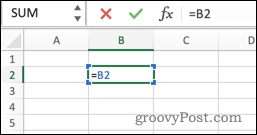
La formule peut également faire référence indirectement à elle-même, en faisant référence à d'autres cellules qui, à leur tour, font référence à la cellule dans laquelle se trouve la formule :
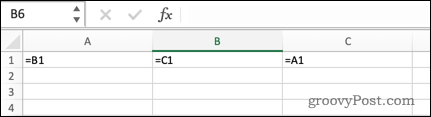
Dans la plupart des cas, les références circulaires sont indésirables et créées par erreur; une formule qui se réfère à elle-même ne fournit généralement aucune fonction utile. Il y a quelques cas où vous voudrez peut-être utiliser une référence circulaire mais dans l'ensemble, si vous en avez créé une, c'est probablement une erreur.
Comment trouver une référence circulaire dans Excel
Excel peut vous aider à éviter les références circulaires en vous avertissant la première fois que vous essayez d'en créer une.
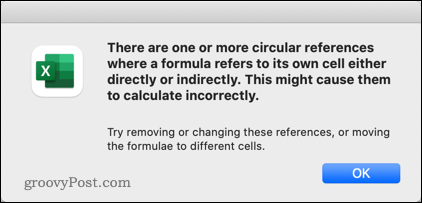
Cependant, une fois que vous avez ignoré cet avertissement, il n'est pas immédiatement évident si vous avez une référence circulaire dans votre feuille de calcul. Cependant, Excel facilite leur recherche.
Pour rechercher une référence circulaire dans Excel :
- Sélectionnez le Formules languette.
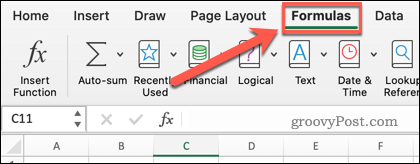
- Clique le flèche vers le bas près de Vérification des erreurs.
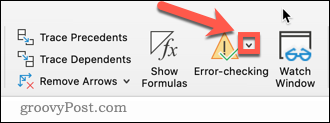
- Survolez Références circulaires et vous verrez la référence de cellule de la dernière référence circulaire saisie.
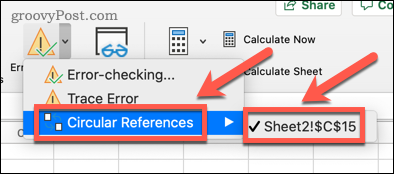
- Cliquez sur cette référence de cellule pour être redirigé vers la cellule où la référence circulaire apparaît.
- Corrigez la référence circulaire, si nécessaire (suivez les étapes ci-dessous pour une aide supplémentaire).
- Répétez les étapes 1 à 5 jusqu'à ce que plus aucune cellule n'apparaisse lorsque vous survolez Références circulaires.
Comment tracer une référence circulaire dans Excel
En utilisant la méthode ci-dessus, il est simple de naviguer jusqu'à la cellule qui contient la référence circulaire. Une fois que vous y êtes, il n'est pas toujours immédiatement évident de savoir ce qui cause la référence circulaire. Excel dispose d'outils qui peuvent vous aider à identifier la cause du problème.
Pour tracer une référence circulaire dans Excel :
- Suivez les étapes de la section ci-dessus pour accéder à la cellule contenant la référence circulaire.
- Clique sur le Formules languette.
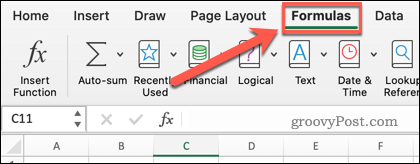
- Cliquer sur Afficher les formules. Cela rend votre formule visible dans la cellule, plutôt que le résultat.
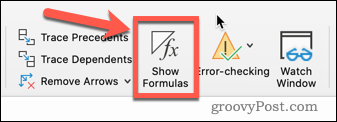
- Cliquer sur Tracer des précédents.
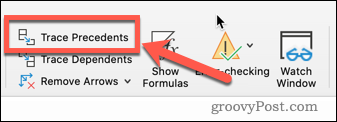
- Une flèche peut apparaître ou non. Si c'est le cas, répétez l'étape 4 jusqu'à ce qu'il n'y ait plus de flèches.
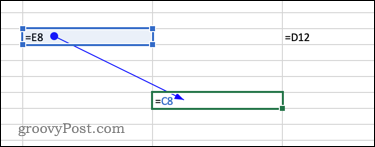
- Sélectionner Suivre les personnes à charge.
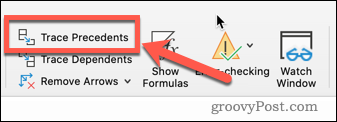
- Une flèche peut apparaître ou non. Si c'est le cas, répétez l'étape 6 jusqu'à ce qu'il n'y ait plus de flèches.
- Vous pouvez maintenant voir toutes les cellules qui référencent ou sont référencées par la cellule contenant la référence circulaire.
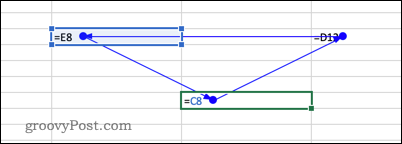
Comment réparer une référence circulaire dans Excel
Maintenant que vous avez trouvé la référence circulaire, ainsi que ses précédents et ses dépendances, vous devriez être en mesure de résoudre le problème. Jetons un coup d'œil à quelques exemples.
Dans cet exemple, nous pouvons voir que la formule SOMME dans la cellule finale fait référence non seulement aux cellules ci-dessus, mais également à elle-même.
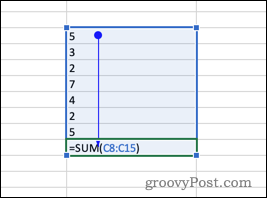
Il s'agit d'un problème courant lors de la sélection de cellules pour une formule. La référence circulaire peut être corrigée en modifiant la plage pour supprimer la cellule dans laquelle se trouve la formule.
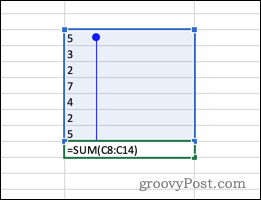
Voici un autre exemple: nous pouvons voir que, bien qu'aucune cellule ne se réfère directement à elle-même, chaque cellule s'avère être son propre précédent.
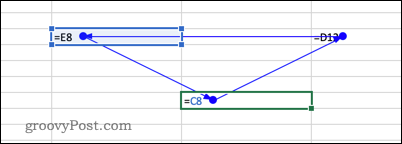
En d'autres termes, la cellule 1 prend sa valeur de la cellule 2, qui prend sa valeur de la cellule 3, qui prend sa valeur de la cellule 1. La cellule 1 se référence indirectement elle-même.
Le moyen simple de résoudre ce problème consiste à remplacer l'une des cellules par une valeur plutôt qu'une formule. La référence circulaire est maintenant fixée. Pour éviter ce problème, il est souvent utile de remplacer une formule par un résultat dans Excel.
Exploitez la puissance des formules Excel
Savoir comment trouver une référence circulaire dans Excel vous permet de résoudre le problème et de remettre votre formule sur la bonne voie.
Les formules Excel vous permettent de faire presque tout ce que vous pourriez souhaiter avec vos données. Vous pouvez les utiliser pour tronquer le texte dans Excel, compter les valeurs uniques, et même extraire des données d'une autre feuille dans Excel.
Comment trouver votre clé de produit Windows 11
Si vous avez besoin de transférer votre clé de produit Windows 11 ou si vous en avez simplement besoin pour effectuer une nouvelle installation du système d'exploitation,...
Comment effacer le cache, les cookies et l'historique de navigation de Google Chrome
Chrome fait un excellent travail en stockant votre historique de navigation, votre cache et vos cookies pour optimiser les performances de votre navigateur en ligne. Voici comment...
Correspondance des prix en magasin: comment obtenir des prix en ligne lors de vos achats en magasin
Acheter en magasin ne signifie pas que vous devez payer des prix plus élevés. Grâce aux garanties d'égalisation des prix, vous pouvez obtenir des réductions en ligne lors de vos achats dans...
Comment offrir un abonnement Disney Plus avec une carte-cadeau numérique
Si vous avez apprécié Disney Plus et que vous souhaitez le partager avec d'autres, voici comment acheter un abonnement Disney + Gift pour...



